No Windows 11, você pode formatar um disco rígido interno ou externo de várias maneiras e, neste guia, você aprenderá como. Ao conectar um novo disco rígido, é melhor apagar todos os dados e aplicar um sistema de arquivos para permitir que o sistema operacional leia e grave dados. Se você planeja aposentar a unidade de armazenamento, talvez queira formatá-la para apagar seus arquivos e evitar que olhares indiscretos acessem seus dados. Além disso, a capacidade de formatar uma unidade no Windows 11 pode ajudar a corrigir erros e outros problemas lógicos.
Embora possa parecer um processo tedioso, não é, e o Windows 11 inclui várias maneiras de formatar uma unidade usando o Aplicativo Configurações, Explorador de Arquivos, Gerenciamento de Disco, Prompt de Comando e PowerShell.
Neste guia, você aprenderá as diferentes maneiras de formatar um disco rígido interno ou externo USB no Windows 11.
Formatar disco rígido no Windows 11 em Configurações
No Windows 11, dependendo se o HDD ou SSD já possui uma partição ou não, as etapas de formatação serão ligeiramente diferentes.
Formate a unidade com partição existente
Para formatar uma unidade interna ou externa com uma partição existente no Windows 11, siga estas etapas:
Abra Configurações.
Abra Configurações.
p>
Clique em Sistema.
Clique na guia Armazenamento.
Clique em “Armazenamento avançado configurações.”
Clique no botão “Discos e volume mes”.
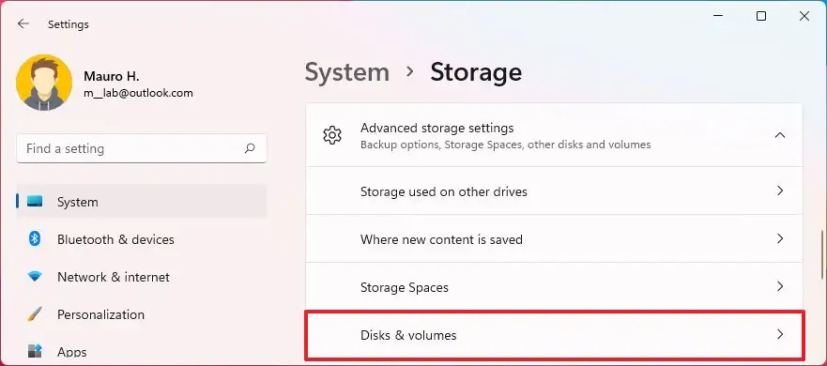
Selecione o disco rígido na lista.
Clique em Propriedades botão.
Clique no botão Formatar.
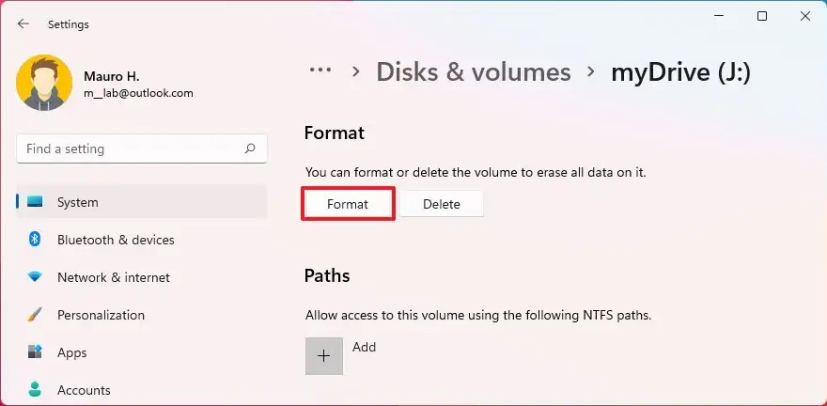
Confirme um rótulo para a unidade.
Use a configuração”Sistema de arquivos”e selecione a opção NTFS.
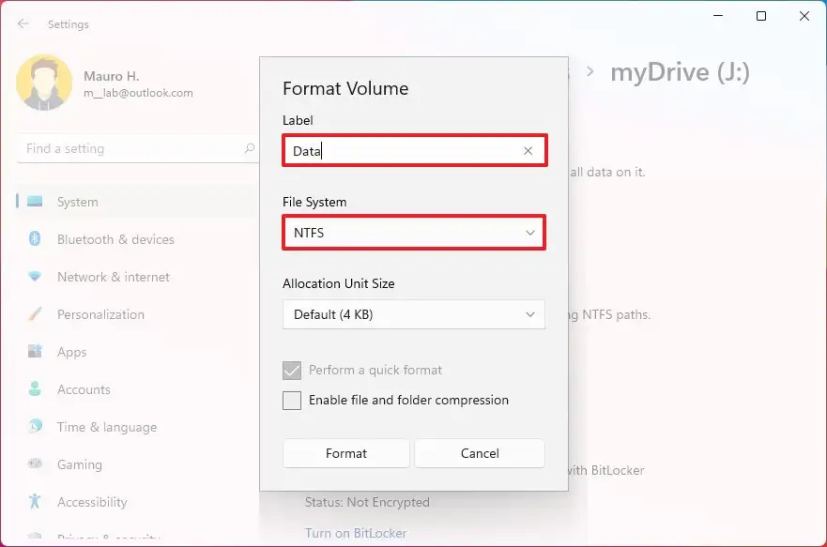 Observação rápida: Você também pode usar o sistema de arquivos FAT32, mas se usar a unidade exclusivamente no Windows, é recomendável usar NTFS.
Observação rápida: Você também pode usar o sistema de arquivos FAT32, mas se usar a unidade exclusivamente no Windows, é recomendável usar NTFS.
(Opcional) Marque a opção “Ativar compactação de arquivos e pastas” para economizar espaço ao armazenar arquivos.
Observação rápida: a menos que você esteja armazenando arquivos que se beneficiar da compactação, você não precisa habilitar esse recurso.
Clique na opção Formatar.
Depois de concluir as etapas, o Windows 11 formatará a unidade e disponibilize-o através do Explorador de Arquivos.
Formatar unidade com partição
Para formatar uma nova unidade sem partição, siga estas etapas:
Abra Configurações .
@media somente tela e (min-width: 0px) e (min-height: 0px) { div[id^=”bsa-zone_1659356193270-5_123456″] { min-width: 300px; min-height: 250px; } } @media only screen and (min-width: 640px) and (min-height: 0px) { div[id^=”bsa-zone_1659356193270-5_123456″] { min-width: 120px; min-height: 600px; } }
Clique em Sistema.
Clique na guia Armazenamento.
Clique em
Clique na configuração “Discos e volumes”.
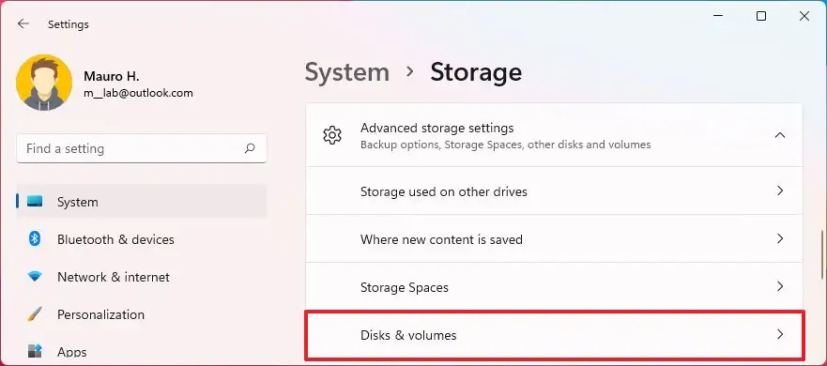
Selecione o disco rígido.
Selecione o espaço “Não alocado” e clique no botão Criar volume.
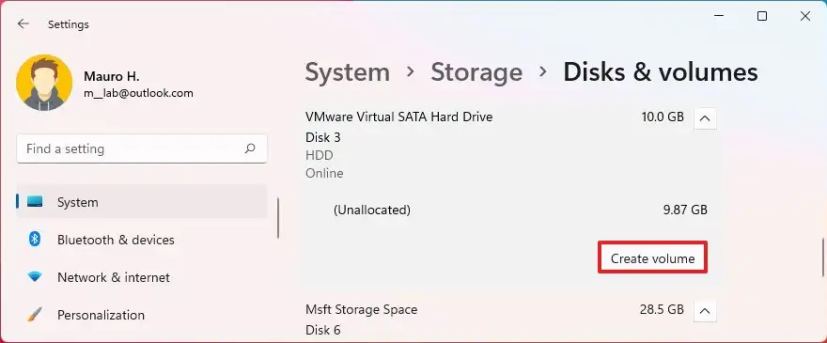
Na configuração”Rótulo”, confirme um rótulo para a unidade.
Na configuração”Letra da unidade”, selecione a letra da unidade a ser disponibilizada no Explorador de Arquivos.
p>
Na configuração”Sistema de arquivos”, selecione a opção NTFS.
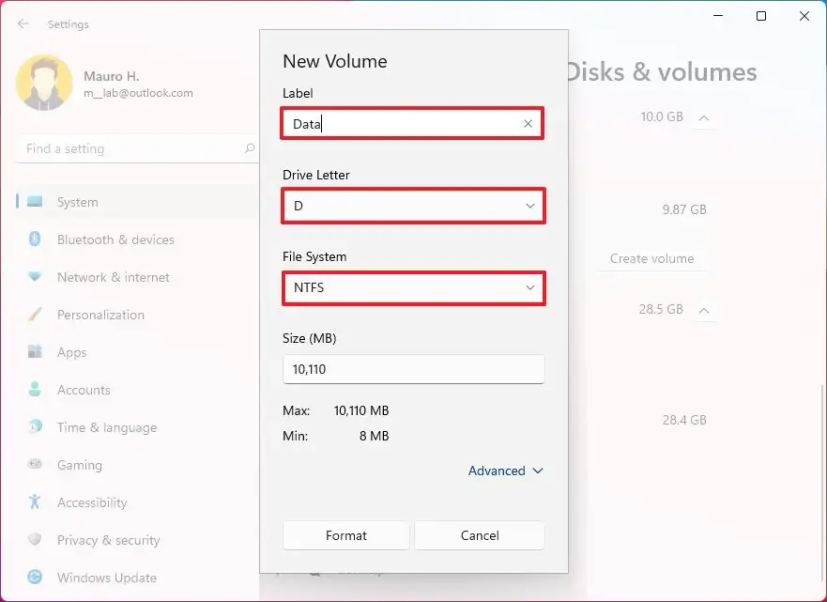
(Opcional) Na configuração”Tamanho”, especifique a quantidade de armazenamento a ser atribuída à unidade.
(Opcional) Clique em Avançado.
Marque a opção “Executar uma formatação rápida”. (Se você não selecionar esta opção, a operação pode demorar muito.)
(Opcional) Marque a opção “Ativar compactação de arquivos e pastas” para economizar espaço ao armazenar arquivos.
Clique na opção Formatar.
Depois de concluir as etapas, uma nova partição será criada e formatada usando as configurações especificadas.
p>
Formatar o disco rígido no Windows 11 a partir do Explorador de Arquivos
Para formatar uma unidade interna ou USB por meio do Explorador de Arquivos, siga estas etapas:
Abra o Explorador de Arquivos.
Clique em Este PC no painel de navegação esquerdo.
Na seção”Dispositivos e unidades”, clique com o botão direito do mouse na unidade, e selecione a opção Formatar.
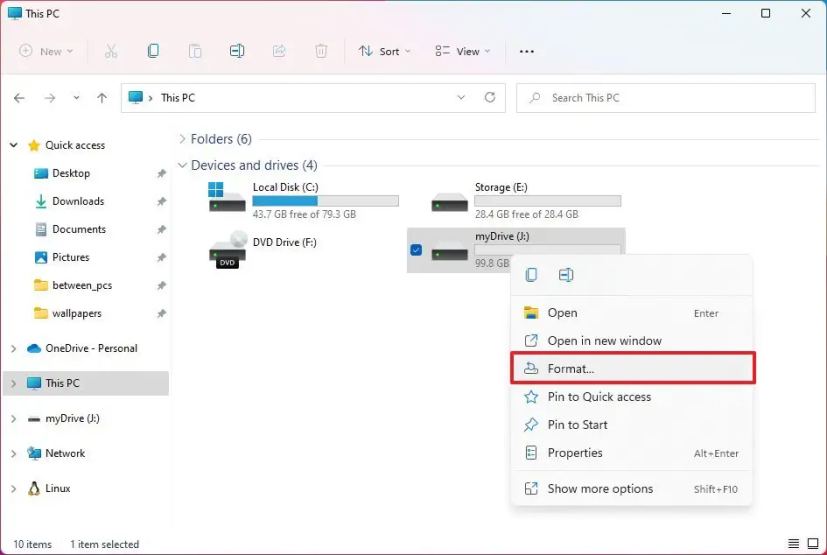
Na configuração”Sistema de arquivos”, selecione o NTFS optar ion.
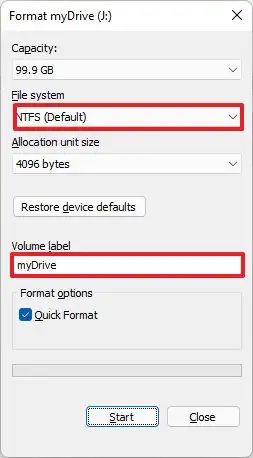
Na configuração”Rótulo do volume”, confirme o nome da unidade.
Verifique o Formatação rápida
strong> opção.
Clique no botão Iniciar.
Depois de concluir as etapas, a unidade estará disponível no Explorador de Arquivos.
Se o disco rígido não tiver uma partição ou letra de unidade, ele não aparecerá no Explorador de Arquivos. Nesse caso, você pode usar as novas configurações de”Discos e volumes”ou o utilitário”Gerenciamento de disco”herdado para formatar o armazenamento.
Formatar disco rígido no Windows 11 no Gerenciamento de disco
Você pode formatar uma unidade com ou sem partição usando o utilitário Gerenciamento de disco herdado.
Formatar unidade com partição
Para formatar um disco rígido com uma partição existente com o Gerenciamento de disco, use estas etapas:
Abra Iniciar.
Pesquise Gerenciamento de disco e clique no resultado superior para abrir o aplicativo.
p>
Clique com o botão direito do mouse na unidade e selecione a opção Formatar.
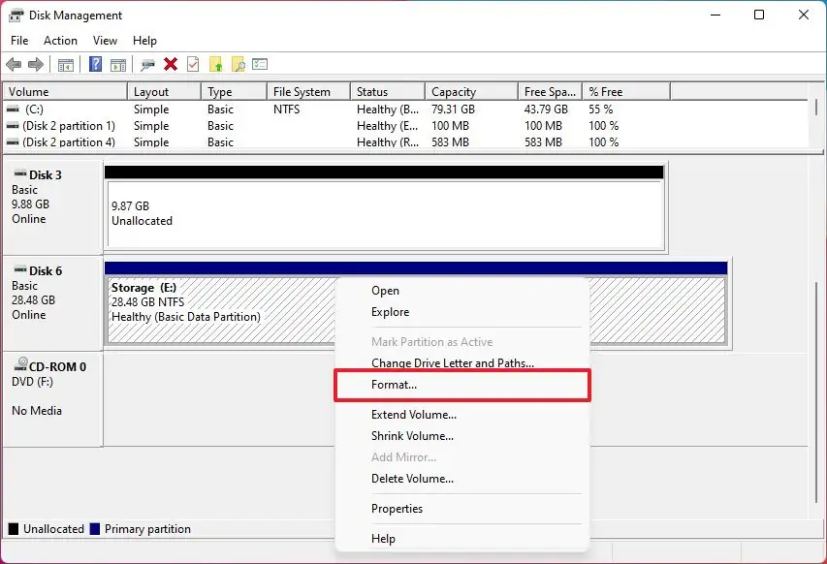
No”Rótulo do volume”configuração, confirme o nome da unidade.
Na configuração”Sistema de arquivos”, selecione a opção NTFS .
Marque a opção Executar uma formatação rápida.
(Opcional) Marque a opção “Ativar compactação de arquivos e pastas” para economizar espaço ao armazenar arquivos.
Clique no botão OK.
Depois de concluir as etapas, a partição existente (também chamada de volume) será reformatada, excluindo qualquer dados anteriores.
Formatar unidade sem partição
Se a unidade não tiver uma partição, use as etapas:
Abra Iniciar.
Procure por Gerenciamento de disco e clique no resultado superior para abrir o aplicativo.
Clique com o botão direito do mouse na unidade e selecione “Novo Volume simples”.
Clique no botão Avançar.
(Opcional) Especifique a quantidade de armazenamento a ser atribuída à unidade.
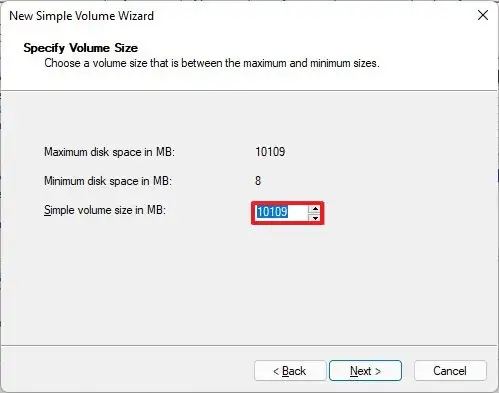
Clique no botão Avançar.
Selecione “Atribuir o seguinte driver”
strong> e escolha a letra da unidade.
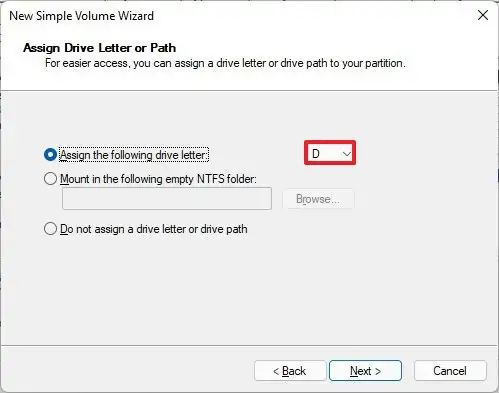
Clique no botão Avançar.
Selecione a opção “Formatar este volume com as seguintes configurações”.
Na configuração”Sistema de arquivos”, selecione a opção NTFS.
Na configuração”Rótulo do volume”, confirme o nome da unidade.
Verifique a opção Opção”Executar uma formatação rápida”.
Clique no botão Avançar.
Clique no botão Concluir > botão.
Depois de concluir as etapas, a ferramenta criará uma partição e a formatará usando o sistema de arquivos especificado.
Formatar disco rígido no Windows 11 a partir do prompt de comando
Para formatar uma unidade com a ferramenta de linha de comando Diskpart, siga estas etapas:
Abra Iniciar.
Procure por Comando Solicitar, clique com o botão direito do mouse no resultado superior e selecione a opção Executar como administrador.
Digite o seguinte comando para abrir o Diskpart e pressione Enter strong>:
diskpart
Digite o seguinte comando para determinar a unidade a ser formatada e pressione Enter:
list disk
Digite o seguinte comando para selecionar o armazenamento e pressione Enter:
selecione o disco 3
No comando, substitua “3″ pelo número da unidade flash que deseja usar.
Digite os seguintes comandos para excluir tudo do pen drive USB e pressione Enter:
clean 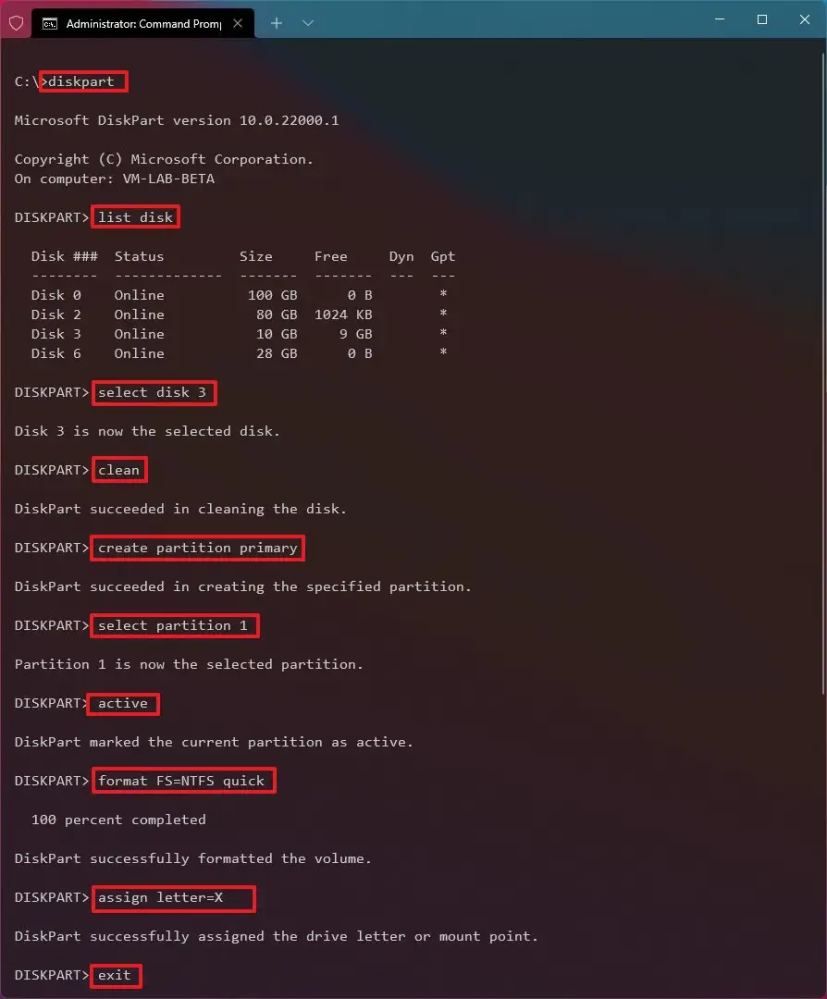
Digite o seguinte comando para criar uma partição primária e pressione Enter:
create partition primary
Digite o seguinte comando para selecionar a nova partição e pressione Enter:
selecione a partição 1
Digite o seguinte comando para ativar a partição selecionada e pressione Enter:
active
Digite o seguinte comando para ativar o disco rígido inicializável e pressione Enter:
format FS=NTFS quick
Digite o seguinte comando para atribuir um volume e uma letra de unidade para a unidade flash USB e pressione Enter:
assign letter=X
No comando, altere”X”para qualquer letra disponível que você deseja usar.
p>
Digite o seguinte comando para sair da ferramenta e pressione Enter:
exit
Após concluir as etapas, a unidade será apagada, formatada e montada com o especificado letra da unidade.
Formatar disco rígido no Windows 11 a partir do PowerShell
Para formatar um disco rígido com comandos do PowerShell no Windows 11, siga as etapas:
Abrir Iniciar.
Procure por PowerShell, clique com o botão direito do mouse no resultado e selecione a opção Executar como administrador .
Digite o seguinte comando para identificar a unidade a ser reparada e pressione Enter:
Get-Disk
Digite o seguinte comando para limpar a unidade no Windows 11 e pressione Enter:
Get-Disk 3 | Clear-Disk-RemoveData
No comando acima, altere “3″ pelo número do disco da unidade que deseja formatar (consulte etapa 3). especificar o número incorretamente, você pode apagar a unidade errada causando perda de dados.
Digite A para confirmar que deseja apagar a unidade especificada e pressione Enter.
Digite o seguinte comando para inicializar o disco com o esquema de partição padrão GUID Partition Table (GPT) e pressione Enter:
Initialize-Disk-Number 3
No comando acima, altere “3″ pelo número do disco da unidade que deseja formatar (consulte etapa 3).
Importante: embora seja recomendado usar um esquema de partição GPT, se necessário, você pode usar o esquema Master Boot Record (MBR) usando este comando: Initialize-Disco-Número 1-PartitionStyle MBR.
Digite o seguinte comando para formatar e criar uma nova partição na unidade e pressione Enter:
New-Partition-DiskNumber 3-UseMaximumSize | Format-Volume-FileSystem NTFS-NewFileSystemLabel myDrive
No comando acima, altere “3″pelo número do disco da unidade que deseja formatar no Windows 11 e “myDrive” com o nome a ser usado para o armazenamento.
Digite o seguinte comando para atribuir uma letra de unidade à unidade de disco e pressione Enter:
Get-Partition-DiskNumber 3 | Set-Partition-NewDriveLetter H
No comando acima, altere “3″ pelo número do disco da unidade que você deseja formatar e “H” com a letra a ser atribuída ao armazenamento. Se você receber a mensagem de erro “Set-Partition: O caminho de acesso solicitado já está em uso”, execute o comando mais uma vez ou especifique uma letra de unidade diferente.
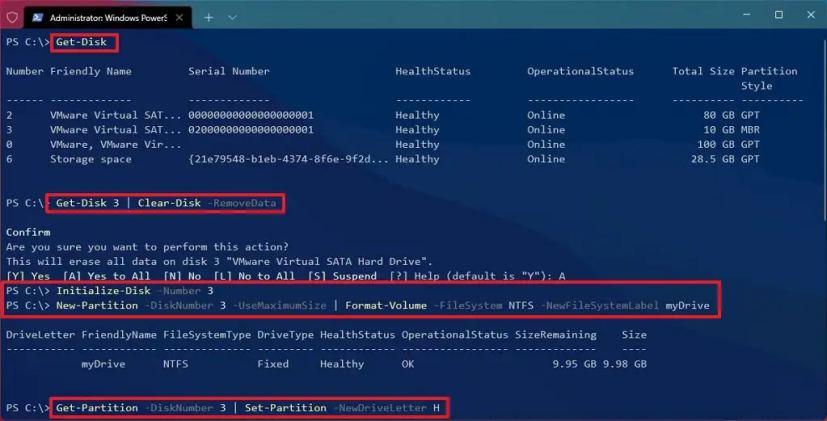
Depois de concluir as etapas, os comandos do PowerShell excluirão a partição atual e criarão uma nova com o sistema de arquivos e a letra da unidade especificados.
@media only screen and (min-width: 0px) e (min-height: 0px) { div[id^=”bsa-zone_1659356403005-2_123456″] { min-width: 300px; min-height: 250px; } } @media only screen and ( min-width: 640px) e (min-height: 0px) { div[id^=”bsa-zone_1659356403005-2_123456″] { min-width: 300px; min-height: 250px; } }